教你选择1G空间的双线虚拟主机
- 格式:doc
- 大小:13.00 KB
- 文档页数:2

用虚拟机双开龙之谷详细教程本文转载自多玩。
由残ζ樱处理本文原帖:/thread-17811118-1-1.html /thread-17809251-1-1.html对了。
不用考呗龙之谷到虚拟机力地方法请转向22页这是详细的图文教程不保证所有的人都可以用我只是分享自己的经验而已.好几位朋友pm我说高配机也很卡貌似这几位都是amd的cpu的现在俺怀疑vmware对amd的支持有问题. 所以用amd的cpu的朋友自己考虑下要不要装虚拟机补充1 虚拟机双开的主要作用是无限仓库如果你想双开两个号一起打副本那个.....咳咳咳咳今天天气很好太阳很大......你电脑够不够劲啊?2 装好的虚拟机一直用vmware.exe来开不要用vmplayer开. vmplayer开过的虚拟机玩dn都会出现加速类型13 win7下我没试过应该也是一样的 win7下vmware的安装必须是以管理员身份来安装的4不要在虚拟机里安装龙之谷在主机里安装安装完了整个目录拷贝到虚拟机里去再运行.5 群众的智慧是无穷的. 原来我只想做无限仓库而已, 结果前天有人问我能双开jjc刷战绩不? 俺被启发了今早试了试真的可以耶要求篇硬件要求:cpu 双核的内存最少2G显卡能流畅的玩龙之谷的以上不高吧? 本人的电脑就是E5200+2G内存还有4年前买的x1600显卡哈哈另外本人是在家里的adsl宽带网上网的其它网络环境下没有试过也不要来问我了哈哈软件要求:vmware 7.1 精简版给个下载地址 /soft/6/56/2010/Soft_61809.htmlxp系统安装盘同样给个深度6.2精简版下载地址/soft/6/99/2008/Soft_44214.html另外提供一个电驴的不知道有没有源了没有自己去百度吧这东西到处都是/topics/2740037/即使不用我说的这个版本也请使用已经集成好了dx9的xp安装版. 因为普通的xp安装版集成的dx7, 这样装好后想玩dn你还要装dx9. 而在虚拟机里装dx9貌似要杯具的.个人的要求:至少知道解压后的文件在哪儿会安装硬件驱动程序安装篇以下内容需要回复才能看到南方电信一区4服怒焰狂暴的可以加我名字下面的数字群首先把下载来的xp系统安装盘解压记住解压后的iso文件在什么位置.然后把下载来的vmware解压我是解压到C:\Program Files\VMware目录, 打开vmware 文件夹找到里面的install.cmd双击运行在出现的画面里面输入Y 回车在接下来的画面里选3 回车会出现二个软件没有通过windows认证的窗口问你是否继续当然点仍然继续啰~ 装完后可以按7 回车退出啦现在可以找到vmware解压目录里面的vmware.exe双击正式运行啦选择new virtual machine然后选typical 点next然后是选择虚拟机里面安装的系统盘的来源如果你是有xp系统安装光盘就选installer disc 并且把光盘放进光驱. 如果是和我一样用的下载版就选installer disc image file(iso) 并且按旁边的browse按钮, 来找到刚刚解压的xp安装盘的iso文件选好了点next接下来让你输入xp的cdkey 有就输入破解版精简版的的就直接输入一个用户名然后点next然后是选择虚拟机占的硬盘空间的请选择一个空间比较大的盘来装因为根据需要会占到5Gb以上的空间我选的D盘然后随便设了个tttttt目录哈哈发现个事情因为这个单文件大小超过4G了请确定你选择的这个较大盘的文件分区格式是ntfs而不是fat32 fat32格式的文件系统不支持单文件超过4G大小的. 在资源管理器里面右键这个盘符弹出的菜单选属性就可以看到文件系统属性了.到选虚拟机的硬盘大小了这个大小我认为是系统加页面文件3G 然后加上你要拷贝进去的游戏大小. 因为这系统我只用来开龙之谷所以我只选了5G至于下面的选项可以随便选. 想研究的看英文说明哈哈电脑不是很好的这里点customize hardware优化一下不然就直接点finish按钮了.第一项memory 如果是2G内存的可以选768mb 内存大的可以选1024mb或者更多.第二项processors 双核cpu的话可以试试把number of cores per processors选成2下面的不用动了点ok就好. 如果机器不太好的可以把usb controller sound card printer 这三项右边的勾都去掉这样就没有usb支持也没有声音了.到此设定结束. 恭喜你你已经有了一台vmware牌的虚拟电脑了.按下finish 按钮就会开始装系统了. 会跳出一堆报错不用理会都点叉叉关掉就好装系统大家都会就不说了. 注意虚拟机里装好xp就行不要自己装什么驱动程序只要装下面说的vmware tools 就可以了.系统装好以后vmware界面的sidebar的favorites下面就多了一个windows xp professional 以后每次打开vmware 就点这个然后点右边的power on this virtual machine 就可以开虚拟机的xp系统啦.各位应该已经进入虚拟的xp系统了吧不过别急现在还不能玩龙之谷呢点右下的光驱小图标在弹出的菜单里选settings在use iso image files 这里点旁边的browse找到vmware的解压目录(注意是vmware的目录不是xp精简版安装盘的目录) 并且选里面的windows.iso打开然后点ok 回到虚拟机的xp桌面这个时候应该会自动安装vmware tools了如果不会就点击虚拟机里我的电脑在里面双击光驱盘符就行了出现vmware tools的安装界面什么都别动一路next下去就行如果是安装的精简版xp 中间会跳出让你插入系统安装盘因为缺少一个hlp文件不用理它点取消就会继续安装的如果顺利的话应该是真正的安装结束了.如果显卡没有装上它也会跳出一个说明按照它的说明装上就是了.具体说来在虚拟机内右键我的电脑- 属性- 硬件- 设备管理器在里面看显卡.如果是个黄色的问号就双击它并且选择更新驱动程序选择从指定位置安装位置选这个C:\Program Files\VMware\VMware Tools\Drivers\video装好后的显卡应该是vmware svga II测试篇一切装完后开始测试首先是网络打开ie 随便上个大网站第一次连接会比较久, 在配置虚拟网络参数. 等一等连上一次了, 以后就和上局域网一样快了.如果网络不通特别是右下角网络显示一个黄惊叹号的请在虚拟机里点关机. 然后点vmware菜单里的edit 选择virtual network editorvirtual network editor出来后会自动配置等它完成后点一下左下角的restore default按钮完了之后再开虚拟机应该就可以连上了. 如果还连不上那只好给你个链接自己研究吧哈哈Vmware网络连接研究/quantumcloud ... 996c179c163d5b.html网络没问题的话接下来测试d3d 在虚拟的xp系统里点开始运行框里面输入dxdiag 点确定. 就会跳出dx诊断工具在里面选显示然后点测试direct3D 如果出现一个疯狂转动的3D小盒子那么恭喜你可以在虚拟机里玩龙之谷了.把龙之谷的游戏目录拷贝到虚拟机的c盘然后在虚拟机的龙之谷目录里面找到dnlauncher.exe, 点击就可以运行啦第一次运行要选下大区和设定下画面最好先设定到最低画面能正常运行再慢慢调高吧呵呵不要在虚拟机里安装龙之谷在主机里安装安装完了整个目录拷贝到虚拟机里去再运行.龙之谷拷贝不到虚拟机里的朋友请看下问题解答应要求贴个效果图先双开小号做仓库虚拟机里小号通关龙之谷第一次运行是要选大区的所以不要再问为什么连不上服务器了.另外问问题之前请确定你把测试篇里的测试都通过了. 谢谢.机器比我好但是开虚拟机超级卡的朋友1 检查你自己电脑加载了多少不必要的程序? 开虚拟机的时候什么qq啊杀毒啊各种没有的东西关了没有?我的xp开机时的进程只有17个占140MB内存.2 如果你是用ghost装的xp 也许你电脑的双核支持没打开. 在任务管理器里看下cpu是一个还是两个3 很多高配机卡的看看你自己的cpu是intel还是amd的貌似amd的都很卡很多人说龙之谷拷贝不进虚拟机这里提供一个不需要拷贝的共享办法在vmware菜单上点vm 点setting然后选options 再选shared folders 选always enabled 最后按add弹出的界面点next 再一个界面点browse找到主机的龙之谷安装目录点确定接下来的一直点next和finish就可以了记得最后点ok结束setting界面.然后回到虚拟机的xp系统打开网上邻居点添加一个网上邻居一路下一步到选择位置点浏览然后找到下图所示目录点确定。

一台变两台!让电脑一拖二设置教程全攻略目前大部分人家中至少有一台电脑,而需要用电脑的家庭成员往往不止一个!我们就要教大家借助软件让家中的一台电脑真正变成多台,省下大笔费用!我们将以把书房电脑以“一拖二”的方式扩展到客厅作为HTPC(Home Theater Personal Computer)为典型案例进行讲解。
按照传统的思维,要组建HTPC家庭影院就得新购一台性能强劲的电脑主机,这对工薪族可是一笔不小的开支。
但如果你书房已经有了一台性能强劲的电脑,客厅里有一台高清平板电视机,那么恭喜你,借助拖机软件和Windows系统我们就能让书房的电脑与客厅高清液晶电视机相连接,在客厅看高清影片的同时,书房电脑可正常使用,真正实现“一拖二”(效果示意图见图1)。
这可以省下新购HTPC电脑主机的费用,而又能在客厅完全享受HTPC带给你的欢乐!这样做还有一个好处:数据资源是高度集中的,便于管理和分享。
编辑观点:目前,双核CPU已全面普及、内存价格跌至历史低谷、大屏幕液晶电视价格日创新低、TB 级硬盘走向平民.......这一切些都为电脑“一拖多”创造了良好的硬件基础环境。
早期,我们要借助昂贵的硬件“拖机卡”才能实现“一拖多”,而如今,我们借助拖机软件就可以实现。
一、必须做好准备工作1.硬件要求能达到吗“一拖二”中的“一”是指一台普通的电脑主机,“二”是指两台显示设备,也就是一台普通的电脑主机,连接两台显示设备。
有的读者可能就有疑问了,一台主机连两个显示器很平常啊,用视频分配器甚至可以连接8台显示器。
但这样不同的显示器所显示的内容是一样的,或只是某个主显示器的扩展,并不能让多个用户互不干涉地同时操作电脑。
本文中所指的“一拖二”与用视频分配器所实现的“一拖二”有本质上的区别。
对这一台普通的电脑,要求本身能较流畅地运行Vista(或XP),具体的硬件建议配置如下表:2.拖机软件细选择目前网上能下载到的拖机软件有很多,常见的有BeTwin、Hishare、Vmware等等,Vmware给我感觉就是安装复杂,系统运行起来主机很流畅,但是副机却有些卡,可能是分配资源的时候不太合理;Hishare安装过几次,成功率高,但不知为什么副机刷新时会卡一下。

DSM系统装机,UPS服务器及设置,挂载网络文件夹,备份使用经验,DS Photo以及Moments的区别,DS No te初步认识,DS Video小试, DS Audio心得,虚拟机说明,网盘同步,紧急情况下的reset,链路聚合的折腾,以及顺带说一下仍然在老机器DS212+上服役的Download Station,以及调用TR控制台等内容。
首先为什么我的标题中是家中”真正“的资料中心,其实主要就是跟老的DS212+的对比。
老款的机器服役也有7年了,至今运行的非常好,噪音,稳定性,都跟7年前一样。
但是这几年DSM系统的不断升级,衍生出很多新的功能,而老的机器由于性能的落后(基本上我打开web页操作,随便做点动作,就是CPU占有99%,操作卡的不得了),基本上需要NAS进行一些服务和运算的功能,统统没有开启,基本上只是起到了文件存储和访问(远程访问)的功能,以及最重要的PT下载机。
而上一篇也讲过了,换机器的时候发现现在新的DS Video功能如此强大,而且NAS解码双路4K都无压力。
突然感觉得新的机器可以作更多的事情了;可以为我的生活带来更多便利;同时双NAS互相辅助,备份,也使我的资料更加安全。
多盘位Raid带来的读写速度和数据安全性的提升;以及多盘位大存储可以让我把更多的资料放进去;以及家中宽带规格的提升带来个人NAS可以替代公共云服务的可能性,使我现在才可以说——我的群晖不仅仅是一台下载机和文件服务器,而是我家中真正的资料中心。
两台群晖的规划则是:DS212+保留下载机的功能,两块不组Raid的硬盘在里面随便用,不用太过担心硬盘寿命和使用问题,而其他的文件服务,音频视频照片服务,重要资料,网盘同步,Note,等各种服务统统挪到DS 918+上面,同时DS918+上个别重要文件夹,设置定时备份回到DS212+上,这样可以靠DS918+的Raid组,以及DS212+的另一个设备,达到重要数据双重保护。

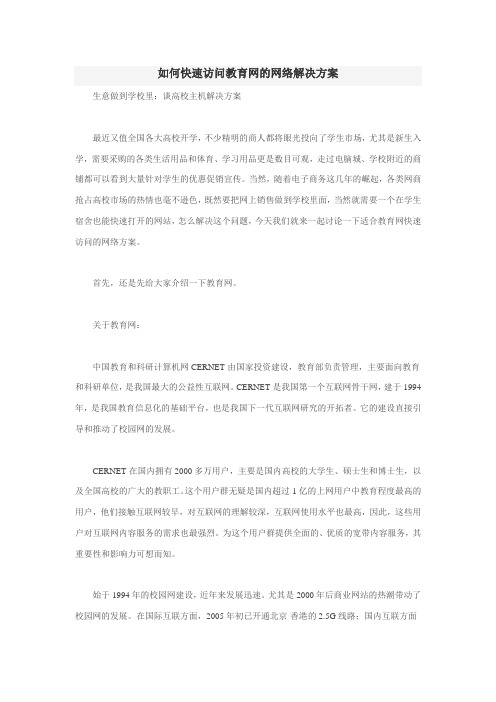
如何快速访问教育网的网络解决方案生意做到学校里:谈高校主机解决方案最近又值全国各大高校开学,不少精明的商人都将眼光投向了学生市场,尤其是新生入学,需要采购的各类生活用品和体育、学习用品更是数目可观,走过电脑城、学校附近的商铺都可以看到大量针对学生的优惠促销宣传。
当然,随着电子商务这几年的崛起,各类网商抢占高校市场的热情也毫不逊色,既然要把网上销售做到学校里面,当然就需要一个在学生宿舍也能快速打开的网站,怎么解决这个问题,今天我们就来一起讨论一下适合教育网快速访问的网络方案。
首先,还是先给大家介绍一下教育网。
关于教育网:中国教育和科研计算机网CERNET由国家投资建设,教育部负责管理,主要面向教育和科研单位,是我国最大的公益性互联网。
CERNET是我国第一个互联网骨干网,建于1994年,是我国教育信息化的基础平台,也是我国下一代互联网研究的开拓者。
它的建设直接引导和推动了校园网的发展。
CERNET在国内拥有2000多万用户,主要是国内高校的大学生、硕士生和博士生,以及全国高校的广大的教职工。
这个用户群无疑是国内超过1亿的上网用户中教育程度最高的用户,他们接触互联网较早,对互联网的理解较深,互联网使用水平也最高,因此,这些用户对互联网内容服务的需求也最强烈。
为这个用户群提供全面的、优质的宽带内容服务,其重要性和影响力可想而知。
始于1994年的校园网建设,近年来发展迅速。
尤其是2000年后商业网站的热潮带动了校园网的发展。
在国际互联方面,2005年初已开通北京-香港的2.5G线路;国内互联方面做了以下两方面的工作:增加与中国网通互联1.5G线路;分别在上海和广州开通与联通互联1G线路。
网络可用率是网络稳定性的衡量指标,主要指IP层的连通性,可通过线路冗余/设备冗余/有效的管理来提高。
标准有3个9(99.9%,每个网络单元的断网时间每月不能超过:30*24*60*0.1=43.2分钟)和4个9(99.99%,每个网络单元的断网时间每月不能超过:30*24*60*0.01=4.3分钟),CERNET主干网的网络可用率超过了3个9的指标。

053文章作者:非风雾语责任编辑:九言近期游戏攒机方案贴心支招黑盒时代,再谈DIY性价比最重要 4000元档次主力游戏配置A6-3670K目前的参考售价与Intel i3 2120完全一样,这两款中端主力CPU产品,也是游戏玩家目前最主要的选择。
A6-3670K是AMD APU系列产品中的一款,CPU部分为原生四核,基于K10改进版的Husky微架构,主频为2.7GHz,并且每个核心拥有独立的1M B 二级缓存。
而在G P U 部分,则集成了Radeon HD 6530D,具备320个流处理器,默认频率为443MHz。
而结尾的K标识,则说明这款产品是一个黑盒版不锁频CPU,能够让玩家方便地进行超频。
根据测试,A6-3670K在不加压风冷的状态下,CPU部分能够比较轻松的超频至3.4G,而GPU部分则能超频至900MHz。
而i3 2120则是i3 2100的替代品,除了主频提升到3.3GHz之外,其他部分与i3 2100完全保持一样,是一款双核产品,并支持Intel超线程技术。
至于GPU部分,i3 2120集成的则是HD Graphics 2000,具有6个EU处理单元,频率为850-1100MHz。
在主板的选择上,价位适中的A 75主板和H 61主板无疑是A6-3670K与i3 2120的最佳搭配。
昂达A75T魔固版采用两倍铜加全固态用料打造,配备完整的4条内存插槽、VGA+DVI+HDMI全视频输出、3.5mm+同轴+光纤高清音频,在接口上堪称豪华。
相比起其他小板大多只有两条内存插槽,这款主板无疑在扩充能力上更为出色。
而且A75主板还提供原生SATA3.0与USB3.0支持,并能支持多种RAID模式。
而昂达A75T还加入了特有的IOS超频旋钮以及MemoryOK按键,让超频变得更加轻松。
配件型号参考价格(元)CPU AMD A6-3670K 750主板昂达A75T魔固版499内存金士顿DDR3 1333 4G 140硬盘希捷 1TB 32M SATA2650显卡迪兰恒进HD6790恒金1G799显示器飞利浦 231E1SB1029总价:3867配件型号参考价格(元)CPU Intel 酷睿 i3 2120750主板技嘉GA-H61MA-D3V 499内存金士顿DDR3 1333 4G 140硬盘希捷 1TB 32M SATA2650显卡影驰GTX550TI 黑将版799显示器飞利浦 231E1SB1029总价:3867数字族eA M D全新黑盒版C P U的发售,无疑是让所有D I Y玩家感到兴奋的一件事情。
用虚拟机双开龙之谷详细教程本文转载自多玩。
由残ζ樱处理本文原帖:/thread-17811118-1-1.html /thread-17809251-1-1.html对了。
不用考呗龙之谷到虚拟机力地方法请转向22页这是详细的图文教程不保证所有的人都可以用我只是分享自己的经验而已.好几位朋友pm我说高配机也很卡貌似这几位都是amd的cpu的现在俺怀疑vmware对amd的支持有问题. 所以用amd的cpu的朋友自己考虑下要不要装虚拟机补充1 虚拟机双开的主要作用是无限仓库如果你想双开两个号一起打副本那个.....咳咳咳咳今天天气很好太阳很大......你电脑够不够劲啊?2 装好的虚拟机一直用vmware.exe来开不要用vmplayer开. vmplayer开过的虚拟机玩dn都会出现加速类型13 win7下我没试过应该也是一样的 win7下vmware的安装必须是以管理员身份来安装的4不要在虚拟机里安装龙之谷在主机里安装安装完了整个目录拷贝到虚拟机里去再运行.5 群众的智慧是无穷的. 原来我只想做无限仓库而已, 结果前天有人问我能双开jjc刷战绩不? 俺被启发了今早试了试真的可以耶要求篇硬件要求:cpu 双核的内存最少2G显卡能流畅的玩龙之谷的以上不高吧? 本人的电脑就是E5200+2G内存还有4年前买的x1600显卡哈哈另外本人是在家里的adsl宽带网上网的其它网络环境下没有试过也不要来问我了哈哈软件要求:vmware 7.1 精简版给个下载地址 /soft/6/56/2010/Soft_61809.htmlxp系统安装盘同样给个深度6.2精简版下载地址/soft/6/99/2008/Soft_44214.html另外提供一个电驴的不知道有没有源了没有自己去百度吧这东西到处都是/topics/2740037/即使不用我说的这个版本也请使用已经集成好了dx9的xp安装版. 因为普通的xp安装版集成的dx7, 这样装好后想玩dn你还要装dx9. 而在虚拟机里装dx9貌似要杯具的.个人的要求:至少知道解压后的文件在哪儿会安装硬件驱动程序安装篇以下内容需要回复才能看到南方电信一区4服怒焰狂暴的可以加我名字下面的数字群首先把下载来的xp系统安装盘解压记住解压后的iso文件在什么位置.然后把下载来的vmware解压我是解压到C:\Program Files\VMware目录, 打开vmware 文件夹找到里面的install.cmd双击运行在出现的画面里面输入Y 回车在接下来的画面里选3 回车会出现二个软件没有通过windows认证的窗口问你是否继续当然点仍然继续啰~ 装完后可以按7 回车退出啦现在可以找到vmware解压目录里面的vmware.exe双击正式运行啦选择new virtual machine然后选typical 点next然后是选择虚拟机里面安装的系统盘的来源如果你是有xp系统安装光盘就选installer disc 并且把光盘放进光驱. 如果是和我一样用的下载版就选installer disc image file(iso) 并且按旁边的browse按钮, 来找到刚刚解压的xp安装盘的iso文件选好了点next接下来让你输入xp的cdkey 有就输入破解版精简版的的就直接输入一个用户名然后点next然后是选择虚拟机占的硬盘空间的请选择一个空间比较大的盘来装因为根据需要会占到5Gb以上的空间我选的D盘然后随便设了个tttttt目录哈哈发现个事情因为这个单文件大小超过4G了请确定你选择的这个较大盘的文件分区格式是ntfs而不是fat32 fat32格式的文件系统不支持单文件超过4G大小的. 在资源管理器里面右键这个盘符弹出的菜单选属性就可以看到文件系统属性了.到选虚拟机的硬盘大小了这个大小我认为是系统加页面文件3G 然后加上你要拷贝进去的游戏大小. 因为这系统我只用来开龙之谷所以我只选了5G至于下面的选项可以随便选. 想研究的看英文说明哈哈电脑不是很好的这里点customize hardware优化一下不然就直接点finish按钮了.第一项memory 如果是2G内存的可以选768mb 内存大的可以选1024mb或者更多.第二项processors 双核cpu的话可以试试把number of cores per processors选成2下面的不用动了点ok就好. 如果机器不太好的可以把usb controller sound card printer 这三项右边的勾都去掉这样就没有usb支持也没有声音了.到此设定结束. 恭喜你你已经有了一台vmware牌的虚拟电脑了.按下finish 按钮就会开始装系统了. 会跳出一堆报错不用理会都点叉叉关掉就好装系统大家都会就不说了. 注意虚拟机里装好xp就行不要自己装什么驱动程序只要装下面说的vmware tools 就可以了.系统装好以后vmware界面的sidebar的favorites下面就多了一个windows xp professional 以后每次打开vmware 就点这个然后点右边的power on this virtual machine 就可以开虚拟机的xp系统啦.各位应该已经进入虚拟的xp系统了吧不过别急现在还不能玩龙之谷呢点右下的光驱小图标在弹出的菜单里选settings在use iso image files 这里点旁边的browse找到vmware的解压目录(注意是vmware的目录不是xp精简版安装盘的目录) 并且选里面的windows.iso打开然后点ok 回到虚拟机的xp桌面这个时候应该会自动安装vmware tools了如果不会就点击虚拟机里我的电脑在里面双击光驱盘符就行了出现vmware tools的安装界面什么都别动一路next下去就行如果是安装的精简版xp 中间会跳出让你插入系统安装盘因为缺少一个hlp文件不用理它点取消就会继续安装的如果顺利的话应该是真正的安装结束了.如果显卡没有装上它也会跳出一个说明按照它的说明装上就是了.具体说来在虚拟机内右键我的电脑- 属性- 硬件- 设备管理器在里面看显卡.如果是个黄色的问号就双击它并且选择更新驱动程序选择从指定位置安装位置选这个C:\Program Files\VMware\VMware Tools\Drivers\video装好后的显卡应该是vmware svga II测试篇一切装完后开始测试首先是网络打开ie 随便上个大网站第一次连接会比较久, 在配置虚拟网络参数. 等一等连上一次了, 以后就和上局域网一样快了.如果网络不通特别是右下角网络显示一个黄惊叹号的请在虚拟机里点关机. 然后点vmware菜单里的edit 选择virtual network editorvirtual network editor出来后会自动配置等它完成后点一下左下角的restore default按钮完了之后再开虚拟机应该就可以连上了. 如果还连不上那只好给你个链接自己研究吧哈哈Vmware网络连接研究/quantumcloud ... 996c179c163d5b.html网络没问题的话接下来测试d3d 在虚拟的xp系统里点开始运行框里面输入dxdiag 点确定. 就会跳出dx诊断工具在里面选显示然后点测试direct3D 如果出现一个疯狂转动的3D小盒子那么恭喜你可以在虚拟机里玩龙之谷了.把龙之谷的游戏目录拷贝到虚拟机的c盘然后在虚拟机的龙之谷目录里面找到dnlauncher.exe, 点击就可以运行啦第一次运行要选下大区和设定下画面最好先设定到最低画面能正常运行再慢慢调高吧呵呵不要在虚拟机里安装龙之谷在主机里安装安装完了整个目录拷贝到虚拟机里去再运行.龙之谷拷贝不到虚拟机里的朋友请看下问题解答应要求贴个效果图先双开小号做仓库虚拟机里小号通关龙之谷第一次运行是要选大区的所以不要再问为什么连不上服务器了.另外问问题之前请确定你把测试篇里的测试都通过了. 谢谢.机器比我好但是开虚拟机超级卡的朋友1 检查你自己电脑加载了多少不必要的程序? 开虚拟机的时候什么qq啊杀毒啊各种没有的东西关了没有?我的xp开机时的进程只有17个占140MB内存.2 如果你是用ghost装的xp 也许你电脑的双核支持没打开. 在任务管理器里看下cpu是一个还是两个3 很多高配机卡的看看你自己的cpu是intel还是amd的貌似amd的都很卡很多人说龙之谷拷贝不进虚拟机这里提供一个不需要拷贝的共享办法在vmware菜单上点vm 点setting然后选options 再选shared folders 选always enabled 最后按add弹出的界面点next 再一个界面点browse找到主机的龙之谷安装目录点确定接下来的一直点next和finish就可以了记得最后点ok结束setting界面.然后回到虚拟机的xp系统打开网上邻居点添加一个网上邻居一路下一步到选择位置点浏览然后找到下图所示目录点确定。
独享与共享的区别在哪里服务器托管是建设一个好的网站之根本,那么如何选择服务器,也就决定了站长们网站的运营。
所以,在选择服务器之时,一定要多参考多对比,选择性价比高的服务器,不要贪图便宜,专职优化、域名注册、网站空间、虚拟主机、服务器托管、vps主机、服务器租用的中国信息港来为你介绍托管商所提供的带宽,现在主要有两种形式,一种是独享,比如独享1兆、独享10兆、独享百兆,就是指你的这台服务器可以独享这个带宽,不和别的服务器分享,不会受到别人服务器的干扰,价格较贵;另一种形式就是最常见的百兆共享,顾名思义,就是一个机柜有 100M带宽,供这个机柜里所有的服务器共享(一般放十几台,也有心肠狠放几十台的),这种形式现在最普遍,价格最低,性能也不错,一般大家看各个网站的服务器托管报价都是指的这个形式。
需要强调的是,独享和共享是完全不同的两个概念,二者的价格也不可同日而语,即便是独享1M价格也比共享百兆贵。
初次创业手头不宽裕的朋友,还是先选择共享为好,只要选对服务商,其速度也是很好的。
那么一个机柜连接互联网的带宽真的到底有多少?其实业内公认的能有10M-20M就不错了,为什么呢?众说不一,总之是不要担心自己百兆网卡不够用,能给你持续提供十几天2M不嚷嚷的机房就不错了,那些张口承诺在百兆共享里给您辟出30M独享的人绝对是骗子!不用多考虑。
也许有的朋友会问,我的托管商在合同里给我写明了“保证每台服务器100Mbps的连接速度,保证每台服务器10Mbps的可用带宽,”这个说法其实很模糊,谁都知道只要将服务器接入机柜里面的那个百兆交换机,在电脑屏幕右下角的闪烁小电脑标志就会显示100Mbps连接,可是这并不能说明这台服务器连接到互联网的速度是100M。
只能说明您的服务器连接到交换机是100M,可惜这没有多大意义,就算在交换机上给这个服务器分配10M独享,可是您的机柜交换机连接到互联网主干线的速度只有10几兆,也还是不能保证每台服务器拥有真正的10M带宽啊!除非在合同里写明,保证每台服务器连接到互联网主干线的带宽不低于10M,那才是真的,是不是?这一招具有误导性,很多服务商在合同里不写明白,所以导致很多人真的以为自己拥有了独享10M的带宽,其实这么做是不严谨的。
怎样计算服务器托管带宽与在线人数服务器托管对于网站来说是举足轻重的,选择一个好的服务器就直接关系到了网站的发展,服务器的重要性是不言而喻的,那么站长们是否会计算服务器托管带宽与在线人数呢?专职优化、域名注册、网站空间、虚拟主机、服务器托管、vps主机、服务器租用的中国信息港来为你探究!计算机上有两个最基本的单位,Byte(字节)和bit(位),二者的换算关系是1Byte=8bits。
其他的K、M、G、T等都是数量级。
100Mbps(100M bits per second)独享带宽,换算到我们日常熟悉的文件大小,要除以8;也就是说100Mbps带宽,理论下每秒可以下载的文件大小约是12.5MB(M Byte).如果再加上损耗,IP头等,大概也就10MB/S左右。
如果你是用这10M去点播普通电影(600kbps)的,产生一次顺畅点播需要每秒传递的数据大小600/8≈80KB左右,10240K/80,也就120个同时链接(并发)。
当然如果你要是做网页的话,每个人需要的带宽大约也就5k /s左右,也就是2000来个同时连接(并发)。
通常意义上来讲,做网页服务器,用带宽来计算同时在线人数是不准确的,你同样可以支持1万个人在线,因为访问网页的时候只是短时间连接服务器请求数据,这 1万人未必同时需要1万个并发连接。
网页人数的在线,主要是跟服务器的性能相关。
视频服务器或者下载服务器,游戏服务器,才跟带宽直接相关。
三带宽能同时允许在线人数多少?带宽方面是支持在线人数的最关键的一个因素,服务器按照咱们所保证的百共保证带宽是3M,即3Mbit/s,相应的,服务器的数据最高传输速度应为3 /8byte/s*1024=384K/s 。
一分钟流量大约384K/S*60=23040K,假使每个用户一分钟内占用10K,即该一分钟内支持在线访问人数为2304人。
(图片类和视频类站点不在此例,因为图片类视频类每个用户一分钟内绝对超过10K),但是,我们并不能保证每个用户在一分钟内只访问一个该站链接,假如每个用户在一分钟内点该站两个链接的话,那么支持在线人数应该在2000以下。
FreeNAS廉价主机搭建低成本家庭多媒体共享方案
1
2
FreeNAS+廉价主机:搭建低成本家庭多媒体共享方案
从前单身一人,娱乐主要靠手的年代,(握鼠标,敲键盘,打Diablo)
一台PC,一条网线,当年对我来说就满足所有需求了。
NAS?无非就是再多加几块硬盘也能办成的事儿呗。
可是!当宅男大叔被女神解放
3
娱乐方式的进化显然也是大势所趋。
总闷在房间里浪费纸,不如走出来,到客厅去!。
(喂!有区别
么!( ̄▽ ̄))
4
想想看,”今晚一起来我家看电影吧,有27寸IPS苹果屏哦!”跟”
今晚一起来我家看电影吧,有60寸大液晶/家庭影院哦!”
哪个更动女神/基友心?
又或者当你有了大电视,却还要外接一个移动硬盘,万一女神好奇硬盘里到底装了啥。
因此,当你有了大电视和一众便携设备,而且想要更便捷的分享你的资源、扩展娱乐的方式时,安装一个NAS或许就该提上日程了。
NAS方案的选择
咱们先看看最终成品的效果:
1. 利用FreeNAS的minidlna插件服务直接输出内容给电视:视
频,音乐,照片,只要你的电视支持
5。
教你选择1G空间的双线虚拟主机
本文转自:新科互联
拥有网站的个人和企业越来越多,虽然现在云主机很火,但是还是有很多人会选择虚拟主机作为网站空间。
在虚拟主机中,1G双线虚拟主机是一个比较常见的型号,容量大小和线路都比较适中。
那么如何选择适合自己的1g双线虚拟主机呢?可以从以下几点考虑:
1g双线虚拟主机
一、实用
很多人购买1g双线虚拟主机最大的误区就是觉得空间越大越好,软文高手,其实这并不完全正确,要我说,适合自己的应用就够,否则多了资源也是浪费,同时也浪费了钱财。
如果你只是用在普通网站上,那要求相对不是太高,在这里给大家推荐大家使用腾佑科技G 享云A.B型1g双线虚拟主机都在百来元内,相信都还能接受,而且可以先试用。
二、性价比
在保证1g双线虚拟主机的安全稳定的前提下成本优势就显得非常重要了。
所以选择性价比高的1g双线虚拟主机可以自己节省一大笔不必要的开销,而且免费试用,产品丰富,预装网站功能, 这样功能强大的主机对于站长来说无疑是一个最好的选择。
三、实力
1g双线虚拟主机服务商实力代表着1g双线虚拟主机的质量和服务等各个方面的强弱。
现在做1g双线虚拟主机的商家多而参差不
齐,选择时应先审核一下他们的资历,是不是权威认证的,有无正规的ICP经营许可证,这可是购买1g双线虚拟主机的第一关的参考。
,腾佑科技作为一家拥有10年运营经验,且是河南第一家也是唯一一家IDC上市企业,我们很清楚客户对我们的信赖不仅是时间和荣誉的堆积,更是我们拥有自建的河南双线服务器托管机房,毕竟现在很少自建机房,自建机房是一种实力的象征。
四、所具备功能。
1g双线虚拟主机所具备的功能有几个方面,包括独立WEB空间大小,所支持的格式、还有企业邮局的大小和用户数的多寡,是否带有数据库开发能力:等,选择具备具备自己所需功能的主机。
五、服务水平。
服务水平,是选择中1g双线虚拟主机和重要的一点。
因为没有一家IDC的1g双线虚拟主机产品不出现一点问题的,关键是出了问题服务能否跟得上,并能够立即去解决。
一般那些有能力、实力强的1g双线虚拟主机企业会注重服务质量,腾佑科技提供一天24小时的全天服务。